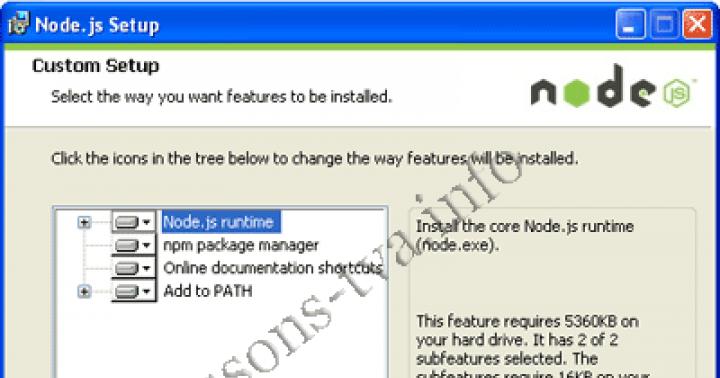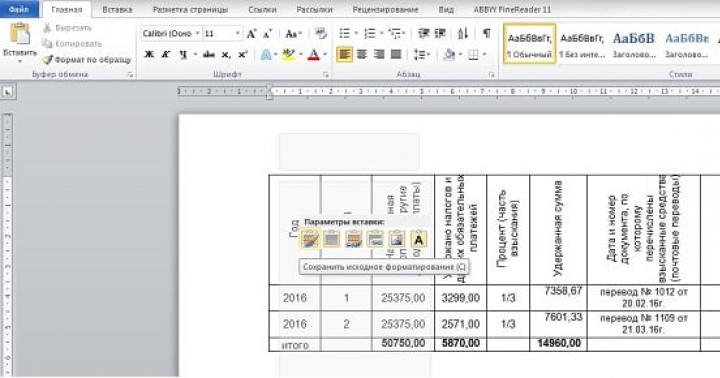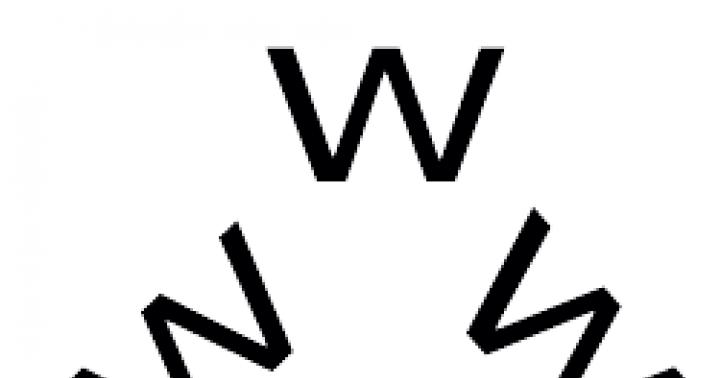Dans cet article, nous avons rassemblé quelques conseils pour personnaliser le bureau des téléphones Xiaomi.
Comment trier les bureaux
Tout d'abord, nous rassemblons trois doigts sur l'écran (faites un balayage) vers le centre. Ce geste invoque la sélection de l'écran d'accueil.
Pour sélectionner un autre écran par défaut, cliquez sur l'icône de la maison.

Ici, vous pouvez également modifier l'ordre des bureaux - cela se fait par glisser-déposer ordinaire.
Vous pouvez également ajouter de nouvelles pages en cliquant sur le plus (voir capture d'écran ci-dessous).

Fonctionnalités du menu caché
Pour afficher le menu caché, placez deux doigts au centre.

Des icônes supplémentaires apparaissent ci-dessous :

Ici, vous pouvez également ajouter nouvelle pageà votre écran d'accueil. Pour ce faire, faites glisser votre doigt vers la droite ou la gauche jusqu'à ce que l'icône "+" apparaisse. Cliquez sur "+" et obtenez une autre page.


Parlons maintenant des éléments du menu caché :
Effets
Cet élément est responsable de la modification des effets lors du basculement entre les écrans. Cliquez dessus et vous obtenez 8 options :


Widgets
Tout est clair ici. Cet élément est responsable de l'ajout de nouveaux widgets à votre écran.


Pour supprimer un widget (comme une application), cliquez simplement dessus et faites-le glisser vers la corbeille.

Tri
Cette fonctionnalité facilite le tri des applications dans des dossiers, si vous en avez besoin. Comment ça fonctionne? Cliquez sur le tri, après quoi les icônes d'application apparaîtront à partir du bas. Choisissez ceux que vous souhaitez envoyer au dossier.


Faites maintenant défiler le menu vers la droite et voyez une icône appelée "Dossier". Cliquez dessus et il passera à l'écran d'accueil.

MIUI 8 - Fonctionnalités secrètes, astuces intéressantes que vous ne connaissez peut-être pas.
Depuis la sortie Miui 8 les débats ne faiblit pas sur le marché - qui plus est, des puces d'Android ou d'ISO. L'essentiel est que la coque se soit avérée très flexible, belle, vous permettant de l'affiner pour l'utilisateur. Nous ne parlerons que de quelques puces, secrets Miui dont vous n'êtes peut-être pas au courant. Ils apportent de la commodité au smartphone.
Opération de bureau à une main.
Cette fonction sera très intéressante pour les possesseurs de smartphones d'une diagonale de plus de 5 pouces. V Miui 8 ce contrôle est réalisé à l'aide de boutons tactiles de contrôle. Pour réduire la zone de travail de l'écran, vous devez faire glisser les boutons de commande de droite à gauche. Le système vous demandera d'entrer dans le mode de fonctionnement à une main et lorsque vous confirmerez la transition, l'écran se rétrécira. À droite du plus petit écran se trouve l'équipement de contrôle. Le système nous proposera trois options pour la taille du bureau :
- 4,5 pouces;
- 4 pouces;
- 3,5 pouces.

Nous devons juste choisir la taille optimale pour nous. Pour sortir de ce mode, vous pouvez :
- cliquez sur la zone sombre de l'écran.
- faites glisser les boutons de commande de gauche à droite.
Capture d'écran rapide.
Nouvelle fonctionnalité de sera utile à ceux qui, en cours de travail, ont besoin de faire des copies de la zone de travail de l'écran de leur smartphone. La fonction est très pratique, intéressante mise en œuvre. Pour l'activer, vous devez faire glisser l'écran de haut en bas avec trois doigts. Le système vous demandera d'activer cette option de capture d'écran. À l'avenir, pour obtenir une capture d'écran, nous n'aurons qu'à répéter ce geste sur l'écran de haut en bas. Dans le même temps, la capture d'écran elle-même restera sur le bureau pendant un certain temps, ce qui est également pratique.
Lampe de poche rapide.
La plupart d'entre nous sont confrontés à une situation où vous devez allumer rapidement la lampe de poche de votre smartphone. V Miui 8 il est mis en œuvre très commodément. Pour cela, ouvrez le menu de verrouillage et appuyez quelques secondes sur le bouton de commande « accueil ». La lampe de poche s'allumera automatiquement pendant quelques secondes.

Nettoyage rapide de la mémoire.
Auparavant, sous Android, pour effacer la mémoire, vous deviez définir programmes supplémentaires tels que : Clean Master, Tack Killer. Ils ont permis de décharger les programmes chargés de la mémoire. V Miui 8 ceci est mis en œuvre aussi simplement que possible, pour cela, vous devez cliquer sur le bouton "menu", tous les programmes en cours apparaîtront.
Sous la croix, le système fournit des informations sur la quantité de mémoire libre. Si vous cliquez sur la croix, toutes les applications seront déchargées et si vous devez en laisser certaines, vous devez retirer l'application et cliquer sur le cadenas qui apparaît. Désormais, lorsque vous cliquez sur la croix de nettoyage, toutes les applications seront automatiquement supprimées, à l'exception de celles qui ont été abandonnées de force. Le verrouillage d'une application en mémoire est déverrouillé dans l'ordre inverse.

Une autre chose intéressante est implémentée dans cette version de Miui - la possibilité de changer le type d'applications en mémoire. Dans leur forme habituelle, ils ressemblent à des fenêtres ouvertes, en haut de l'écran se trouve une icône de paramètres qui modifie la vue des applications d'une fenêtre à une icône de cette application. Cette petite chose ajoute à l'esthétique de cette fonctionnalité.
Organisez rapidement les icônes sur votre bureau.
Si les icônes sur le bureau sont dispersées de manière chaotique et que vous êtes trop paresseux pour les déplacer les unes après les autres, il suffira de créer des puces avec deux doigts en diagonale sur l'écran. L'écran va changer, il ne reste plus qu'à le secouer. Toutes les icônes seront triées, ce qui est très pratique.

Droits de développeur et menu d'ingénierie Miui 8.
Ouvrons maintenant les petits secrets de la coquille elle-même. Lors de l'achat d'un téléphone Xiaomi, tous les utilisateurs se posent la même question : comment vérifier votre smartphone, comment le tester ? Pour ce faire, Miui 8 permet à l'utilisateur de se connecter menu d'ingénierie, effectuez un test complet de l'ensemble de l'appareil. C'est très pratique car l'appareil est testé de la même manière en usine.
Pour ce faire, vous devez d'abord parcourir le menu et obtenir les droits de développeur : Paramètres – À propos du téléphone ... Ici on trouve "version MIUI" et cliquez dessus plusieurs fois. Pendant les clics, un compte à rebours de 5 clics maximum sera activé, après quoi le système nous informera de l'obtention des droits de développeur.

Vous pouvez désormais obtenir des statistiques complètes par téléphone, pour cela, de la même manière, cliquez plusieurs fois sur l'onglet "Mémoire" ... Venons-en à la sous-section "Examen" , où il y a des informations sur :
- 2 cartes SIM ;
- batterie;
- statistiques d'utilisation des applications (combien de temps avons-nous utilisé chacun d'eux) ;
- Informations Wi-Fi.
Vous pouvez accéder au menu de contrôle encore plus d'une manière simple en tapant le code "* # * # 4636 # * # *".

Mais ce n'est pas tout pour entrer dans le menu d'ingénierie des tests en usine, vous devez cliquer sur « versions du noyau » ... Après cela, l'utilisateur sera dirigé vers le menu - test du matériel ... Tous les principaux tests d'usine de votre appareil sont rassemblés ici, le nombre de tests peut varier en fonction du modèle de smartphone. En choisissant tous les tests dans l'ordre, ou en ne passant que ceux qui vous intéressent le plus, vous pourrez tester pleinement votre appareil. Il existe un autre moyen dans le test matériel, pour cela, vous devez taper le code - "* # * # 64663 # * # *".

IMEI de votre appareil.
Pour connaître votre numéro d'appareil IMEI par identification internationale équipement mobile, vous devez composer le code "*#06#".
Nous n'avons considéré qu'une petite partie des puces intéressantes Miui 8, et vous pouvez parler de tout le monde pendant très longtemps. Nous espérons que tous les secrets Miui ci-dessus vous seront utiles.
Achat nouveau smartphone, l'utilisateur, bien sûr, commence à le personnaliser pour lui-même. Ces configurations individuelles concernent en grande partie l'écran principal de l'appareil. Il est nécessaire de placer correctement tous les éléments pour que l'accès à ceux-ci soit le plus rapide possible. L'article expliquera comment le bureau MIUI est configuré ( système opérateur Appareils Xiaomi).
Étapes de configuration de base
Au départ, vous devez décider des éléments qui peuvent être configurés sur l'écran principal :
- En fait les bureaux eux-mêmes : leur emplacement, leur numéro.
- Localisation des applications, widgets.
- Personnalisation des widgets : taille, objectif.
- Fond d'écran, thèmes de conception.
Examinons plus en détail toutes ces possibilités, aimablement fournies par le fabricant.
Création et placement de bureaux
Au départ, vous devez comprendre comment ajouter ces mêmes bureaux à MIUI et comment les supprimer.
Il existe deux manières principales :
- Pincez avec deux doigts et balayez vers la gauche ou la droite. Si l'écran affiche un "+" dans un cercle, cela signifie que vous pouvez ajouter un bureau, et si avec un "x", supprimez-le.

- Une pincée à trois doigts ouvre plus menu détaillé la gestion. Croix à droite coin supérieur un bloc d'un des bureaux permet de le supprimer, et un bloc transparent avec un "+" à l'intérieur permet de l'ajouter. Si vous cliquez sur l'icône de la maison au bas de l'un des blocs, une certaine table s'ouvrira par défaut.

L'effet de transition entre les bureaux peut également être personnalisé. Après avoir pincé avec deux doigts, vous devez sélectionner le menu "Effets" et y sélectionner l'une des options d'animation proposées pour se déplacer entre les feuilles.

Placement des applications et des widgets
Vous n'avez pas à vous habituer à la disposition incommode des éléments individuels. Vous pouvez toujours les déplacer à l'endroit où votre doigt les trouvera toujours facilement. Il suffit de maintenir l'application, le widget ou le dossier enfoncé pour le faire glisser vers un autre endroit.
Pour déplacer des éléments :
- faites glisser l'icône jusqu'au bord du tableau actuel, en la maintenant jusqu'à ce qu'elle tourne ;
- maintenez l'icône enfoncée et faites défiler avec le deuxième doigt jusqu'à la table souhaitée.
Trier et travailler avec des dossiers
Vous pouvez également déplacer des applications par lots. Pour ce faire, vous devez entrer dans le menu par un double pincement sur l'écran. Sélectionnez l'élément "Trier" et faites simplement défiler les applications requises pour les ajouter à l'ensemble. Ensuite, pour les regrouper, vous devez faire glisser votre doigt de gauche à droite et maintenir enfoncé tout le groupe pour le faire glisser vers l'emplacement souhaité sur l'écran ou vers un dossier.

Un dossier vide peut être créé de la même manière. Lorsque plusieurs icônes sont ajoutées au groupe, l'icône "Dossier" apparaîtra à côté d'elles, en cliquant sur laquelle vous pourrez l'ajouter sur le bureau. Vous pouvez ensuite ajouter des icônes groupées à ce dossier. Vous devez renommer le dossier via le même menu. Après une double pincée, vous devez ouvrir le dossier et cliquer sur le nom au-dessus, après quoi vous pourrez entrer un nouveau nom.

Les widgets et leur personnalisation
En effectuant un double pincement et en entrant dans l'élément "Widgets", vous pouvez installer des modules fonctionnels autonomes sur le bureau qui afficheront diverses informations utiles ou fourniront une opportunité accès rapide aux applications installées sur l'appareil.
Par exemple, sur Xiaomi Redmi Note 3 Pro, pris en exemple, vous pouvez voir les widgets suivants :
- boutons pour un accès rapide aux fonctions situées dans le "rideau" (menu déroulant supérieur de l'appareil) - mode avion, paramètres Wi-Fi;

- bouton pour un nettoyage rapide de la RAM;
- horloge, météo, calendrier;
- Remarques;
- calculatrice;
- modules pour une variété d'applications : AIMP, WebMoney, STEAM, Kate mobile etc.

L'ensemble de widgets est déterminé exclusivement par les applications installées sur un appareil particulier.
Lors de l'installation du widget, le programme peut suggérer ses propres paramètres, ou il sera possible d'apporter des modifications sur un module existant. Dans le cas d'un module pour WebMoney, le programme propose dans un premier temps de sélectionner un portefeuille dont le solde sera affiché par le module, et les couleurs du widget.

Couleurs des modules pour Lecteur de musique AIMP peut déjà être modifié dans la version créée en cliquant sur l'engrenage dans le coin supérieur droit du bloc.

En outre, la plupart des widgets peuvent être redimensionnés en maintenant enfoncé pendant un certain temps. Après cela, un rectangle orange apparaîtra le long du contour du module, qu'il faudra faire glisser pour réduire sa taille.

Changer le fond d'écran et le thème
Cependant, sur le bureau, vous devez non seulement tout organiser de manière pratique, mais également l'organiser magnifiquement. Pour cela, vous pouvez changer le fond d'écran, qui deviendra l'arrière-plan de toutes les icônes et widgets.
Vous pouvez définir le fond d'écran des manières suivantes :
- Ouvrez le menu en pinçant avec deux doigts et sélectionnez "Fond d'écran". Là, l'utilisateur se verra proposer un ensemble d'images standard. Si vous cliquez sur "En ligne", il sera alors dirigé vers la base standard de fonds d'écran pour MIUI, et si vous cliquez sur "Plus", il pourra installer "Live Wallpaper" ou utiliser l'une des applications pour choisir une image intéressante pour lui.

- Dans l'explorateur, vous devez trouver une image, l'ouvrir, puis, en cliquant sur "Plus", sélectionnez "Définir comme fond d'écran".

- Vous pouvez aussi utiliser application spéciale pour définir le papier peint. Par exemple, vous pouvez utiliser l'application WallpapersCraft. Il adapte dans un premier temps le fond d'écran à la résolution d'écran de l'appareil sur lequel il est installé. Pour installer une image sur votre bureau, il vous suffit de la sélectionner et de cliquer sur "Installer". Si vous le souhaitez, vous pouvez également "Télécharger" l'image sans installation en cliquant sur le bouton approprié.

En plus du thème, des icônes uniques pour les applications et certains widgets peuvent être ajoutés. Pour cela, vous devez saisir application standard« Sujets » et choisissez le sujet le plus intéressant pour vous-même. Certains d'entre eux peuvent ne pas fonctionner en raison d'erreurs de compatibilité. Il est nécessaire dans la description de voir quels thèmes fonctionnent sur MIUI 8, et lesquels conviennent aux anciens modèles avec les premières versions système opérateur.

Résultat
Après avoir lu cet article, nous pouvons conclure que les développeurs du système MIUI ont pris soin de leurs utilisateurs et ont créé toutes les conditions pour la conception créative de leurs appareils. Configuration pratique de cet élément les systèmes peuvent ajouter et supprimer divers éléments du bureau. Vous pouvez trier et organiser les icônes, et les rendre plus originales en installant des skins.
Tous les appareils Xiaomi ont une chose en commun : le système MIUI. Comme nous le savons tous ce système est développé sur la base d'Android et donc l'utilisateur peut installer toutes les applications de Jeu de Google Boutique. Ce n'est pas inhabituel. Cependant, nous vous parlerons de certaines des astuces et fonctionnalités des smartphones Xiaomi qui ne sont pas disponibles sur d'autres appareils Android.
1. Comment installer Google Play et les services Google sur Xiaomi
Les appareils Xiaomi sont généralement livrés sans Google Play Store préinstallé. Heureusement, n'importe qui peut facilement installer n'importe quel Services Google y compris Google Play Store.
Vous devez d'abord trouver l'application que vous souhaitez installer. Ouvrez le navigateur de votre smartphone Xiaomi, recherchez "google installer" ou simplement "google", sélectionnez moteur de rechercheà rechercher, à savoir Baidu (icône bleue avec une patte d'animal), après quoi plusieurs applications vous seront proposées. Malgré le nom chinois, l'application Google Play Store elle-même a un logo standard.

Après l'installation Google Apps Play Store sur Smartphone Xiaomi, ouvrez-le. Encore une fois, toutes les informations sont en chinois, mais il est assez facile de deviner le bouton requis. Dans mon cas, c'était un cercle bleu avec des symboles chinois au centre.

L'application demandera la permission d'installer plusieurs Fichiers APK tels que Calendrier, Gestionnaire de contacts, Services Google et Google Play Store.
Après cela, vous pouvez vous inscrire ou vous connecter avec votre compte Gmail et accéder au Google Play Store.

2. Sélectionnez l'écran d'accueil

L'interface utilisateur MIUI n'a pas de menu dédié pour les applications, donc les icônes de tous programmes installés placé sur l'écran principal du smartphone Xiaomi. Afin d'organiser votre écran d'accueil de manière attrayante et pratique, vous pouvez ajouter ou supprimer des écrans supplémentaires, ou choisir un écran d'accueil qui s'affichera après avoir déverrouillé votre smartphone.
3. Personnalisez votre écran de verrouillage et votre écran d'accueil

Si vous souhaitez modifier certains éléments de l'écran d'accueil, vous devez toucher l'écran en deux points et faire glisser vos doigts vers le centre en diagonale, un geste similaire pour zoomer lors de la prise de photos. Après cela, vous verrez quatre icônes en bas de l'écran, dont l'une sera "Effets". Dans cette section, vous pouvez choisir l'effet de transition entre les écrans.
Vous pouvez également ajouter des widgets, modifier les fonds d'écran et placer des icônes.
4. Surveiller l'utilisation du transfert de données d'application

L'application Sécurité vous permet de contrôler l'accès aux applications Internet. Allez dans Utilisation des données> Restreindre l'utilisation des données et sélectionnez l'application à laquelle vous souhaitez vous connecter cellulaire transmission de données.

6. Appuyez deux fois pour afficher les notifications

Si vous avez une application sur votre écran d'accueil qui affiche le nombre de notifications non lues, vous pouvez les lire en appuyant deux fois sur l'icône de l'application. Vous pouvez également fermer toutes les notifications en balayant vers la droite.
7. Modes d'économie de batterie

MIUI propose plusieurs modes d'économie de batterie. Pour y accéder, allez dans Paramètres (Paramètres)> Options supplémentaires (Paramètres additionnels)> Batterie et performances ( Batterie et performances)> Alimentation ( Puissance).
Vous verrez quatre options. Les profils de batterie offrent trois façons d'économiser de l'énergie en fonction de vos besoins. Battery Saver est capable de changer de mode en fonction de la charge de la batterie. Le commutateur de profil de programmation change de mode en fonction de l'heure de la journée. Et la dernière option "Schedule power on/off" définit l'heure d'allumage et d'extinction du smartphone Xiaomi.
8. Mode de fonctionnement à une main
Pour les appareils Xiaomi plus grands, ou utilisation confortable smartphone d'une seule main, il existe un mode spécial. Aller aux paramètres ( Paramètres)> Paramètres additionnels (Paramètres additionnels)> Mode une main ( Mode à une main) et activez-le pour réduire l'écran de 3,5 à 4,5 pouces à votre guise.
9. Allumez la lampe de poche en cas d'urgence
Lorsque l'écran du smartphone est verrouillé, maintenez le bouton central enfoncé pour allumer la lampe de poche. La lampe de poche fonctionnera jusqu'à ce que vous relâchiez votre doigt.
10. Réveillez le smartphone à l'aide des boutons de volume
L'interface utilisateur MIUI vous permet de réveiller votre appareil à l'aide des boutons de volume. Pour activer cette fonctionnalité, vous devez aller dans Paramètres ( Paramètres)> Paramètres supplémentaires ( Paramètres additionnels)> Boutons ( Boutons) et activez la fonction "Réveil avec les boutons de volume" ( Réveil avec les boutons de volume).
Chaque utilisateur de smartphone Xiaomi doit lancer diverses applications chaque jour via l'écran d'accueil de son appareil. Le propriétaire du téléphone sait pratiquement par cœur où se trouvent les jeux et programmes fréquemment utilisés. Mais tout le monde ne sait pas installer un widget sur Xiaomi afin de recevoir des informations utiles sans même lancer certaines applications.
Qu'est-ce qu'un widget
Techniquement, un widget est un module autonome minimaliste qui s'exécute dans un environnement spécifique et exécute généralement une fonction spécifique. En termes simples, si vous configurez des widgets sur les smartphones Xiaomi, l'écran principal de l'appareil affichera des modules spéciaux contenant des informations utiles pour l'utilisateur, qui ne pouvaient auparavant être obtenues qu'en entrant dans l'application et en effectuant quelques manipulations. Par exemple, à partir d'un client WebMoney, vous pouvez installer des modules contenant des informations sur le solde de l'un des portefeuilles électroniques établis. Ainsi, il sera possible de savoir si de nouveaux sont arrivés. espèces sans lancer l'application.
Instructions d'installation
Voyons comment installer des widgets pour les smartphones de la série Xiaomi Redmi et autres avec coque MIUI. Tout d'abord, nous lançons l'écran principal, tout en sélectionnant le bureau souhaité.

Ensuite, il existe deux manières d'appeler le menu auxiliaire via lequel vous pouvez ajouter des widgets :
- Appuyez et maintenez l'écran avec votre doigt jusqu'à ce que le menu correspondant apparaisse.
- Pincez avec deux doigts (rapprochez-les en glissant sur l'écran).
- Pince fonctionnelle bouton tactile sous l'affichage (sous la forme de trois barres horizontales parallèles).
Après une de ces actions, 4 boutons apparaîtront en bas de l'écran, dont l'un aura le nom correspondant "Widgets".

Comment configurer
Modules généralement similaires pour diverses applications divisé par catégories :
- à la taille;
- par les fonctions exercées ;
- ou il n'y a qu'un seul module complémentaire, comme c'est le cas avec le même WebMoney.
Après avoir installé le module, vous pouvez ajuster sa taille en plus. Pour ce faire, vous devez maintenir enfoncé l'élément qui apparaît, attendre que l'icône de suppression apparaisse en haut de l'écran et relâcher l'écran. Après cela, un contour orange sera visible le long du périmètre du bloc, en tirant sur lequel vous pourrez augmenter ou diminuer la taille de l'élément. Le redimensionnement est limité à l'ensemble des proportions linéaires disponibles lors du choix d'une taille dans le menu Widgets.

Aussi, les modules peuvent être configurés lors de leur installation ou après :
- l'application WebMoney, lors de l'ajout d'un tel module, vous permet de sélectionner les configurations suivantes : un portefeuille, le montant d'argent sur lequel sera affiché sur l'écran principal, ainsi que la couleur du design ;

- comment mettre en place widget installé peut être compris par l'exemple du module pour le lecteur audio AIMP. Après avoir installé le widget, vous pouvez entrer dans son menu de paramètres en cliquant sur l'engrenage et sélectionner les couleurs optimales pour ce module.

Naturellement, chaque développeur pense par lui-même à quel point il sera possible de personnaliser exactement les widgets pour son application.
Où trouver des widgets supplémentaires
L'utilisateur Xiaomi n'est pas limité dans le choix des modules pour l'écran d'accueil. Par exemple, sur Redmi 3s ou tout autre appareil, il vous suffit de suivre pour Marché du jeu ou sur votre site préféré où vous pouvez télécharger une variété de logiciels mobiles, et là vous pouvez trouver application souhaitée... Après l'installation selon le schéma décrit, vous devez entrer dans le menu des widgets et vérifier leur disponibilité pour une application spécifique.

Vous pouvez également trouver des modules complémentaires individuels qui ne sont spécifiques à aucune application, mais qui jouent également un rôle important. Par exemple, montre originale combinés avec des informations météorologiques peuvent être téléchargés à partir d'Internet sur des sites et des forums populaires.

Widgets les plus populaires
Les widgets les plus populaires peuvent être divisés en plusieurs catégories :
- Attention forcément à la complexité de l'interface standard vérification rapide l'heure, qui est écrite en petits caractères dans le coin supérieur droit de l'écran. Le widget affiche non seulement l'heure, mais aussi la date, et si vous cliquez sur ces valeurs, vous pouvez accéder au contrôle total des fonctions telles qu'un réveil, une minuterie, un chronomètre et un calendrier. S'ils sont combinés à un aperçu météorologique, vous pouvez également personnaliser la recherche météorologique pour une zone spécifique.
- De plus, la météo peut être affichée en tant que module distinct des services populaires : Gismeteo, Sinoptik, etc.

- Les widgets des lecteurs multimédias populaires sont au même niveau que les catégories indiquées, car les utilisateurs modernes ne peuvent pas passer une journée sans écouter de la musique et regarder des vidéos. Une fois installées, presque toutes les applications offrent à l'utilisateur un ensemble de blocs de tailles différentes avec des fonctionnalités étendues. Il est sur les lecteurs les plus populaires : AIMP, Winamp, MXPlayer, etc.

- Il est impossible de ne pas parler de réseaux sociaux: VKontakte, Twitter, Facebook, Instagram, Odnoklassniki, etc. Des blocs pratiques vous permettent d'afficher les dernières nouvelles d'amis et de communautés, des messages privés, d'écouter des enregistrements audio à partir du lecteur intégré, etc. sans entrer sur votre page.

- Ceux qui travaillent avec des portefeuilles électroniques peuvent afficher des informations sur le solde sur l'écran principal. Les services les plus populaires (WebMoney, Yandex.Money, QIWI) vous permettent de le faire sans aucun problème.
Ceci, bien sûr, n'est qu'une petite partie de ce que l'on peut trouver dans les espaces ouverts. World Wide Web... Pour les applications les plus populaires, vous pouvez même trouver des widgets non officiels créés par des artisans populaires qui ont estimé que la fonctionnalité proposée n'était pas suffisante.
Résultat
L'article décrit en détail les types de widgets, la façon de les trouver et de les installer. Vous pouvez et devez expérimenter ces éléments pour que votre appareil fonctionne de manière optimale. Tout élément mal installé est facilement supprimé, comme d'habitude pour une application, en pinçant et en faisant glisser vers la corbeille en haut de l'écran.